こんにちは。フクミミです。
今回は、Googleアナリティクスで自分からのアクセスを除外する方法をご紹介します。
何故そうする必要があるのか?
日々のサイト運用で自分のサイト内のコンテンツ確認をするかと思いますが、いくつものページを回遊しているとせっかく集計しているアクセスデータが、自分のPCからのアクセスもカウントしてしまい、有効なアクセス解析結果が得られなくなってしまうのです。
ですので、Googleアナリティクスを導入した際には、まず自分のアクセスを解析対象から除外する必要が出てくるわけです。
事前にIPアドレスの用意を
自分からのアクセスを除外するには、GoogleアナリティクスのフィルタへIPアドレスを指定する必要があります。自分のPCのIPアドレスを事前に用意しておきましょう。
自分のPCのIPアドレスを確認する方法はこちらから。赤枠の部分に自分のIPアドレスが表示されていますので、コピーしておきましょう。
Googleアナリティクスのフィルタを使って除外する
では除外していきましょう。Googleアナリティクスを開いて、ダッシュボード画面から①管理→②フィルタ→③フィルタを追加の順に進みます。
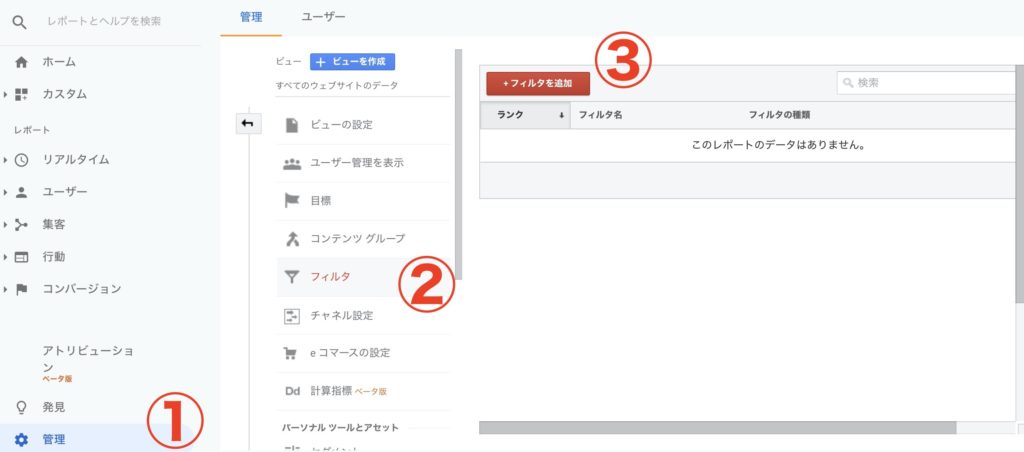
ビューにフィルタを追加と表示されるので、赤枠内を入力していきます。
- フィルタ名:今回は「ブログ管理者アクセスを除外」とします
- フィルタの種類:「カスタム」を選択
- フィルタフィールド:「IPアドレス」※プルダウン上で検索すると早いです
- フィルタパターン:ここにご自分のIPアドレスを貼り付けます
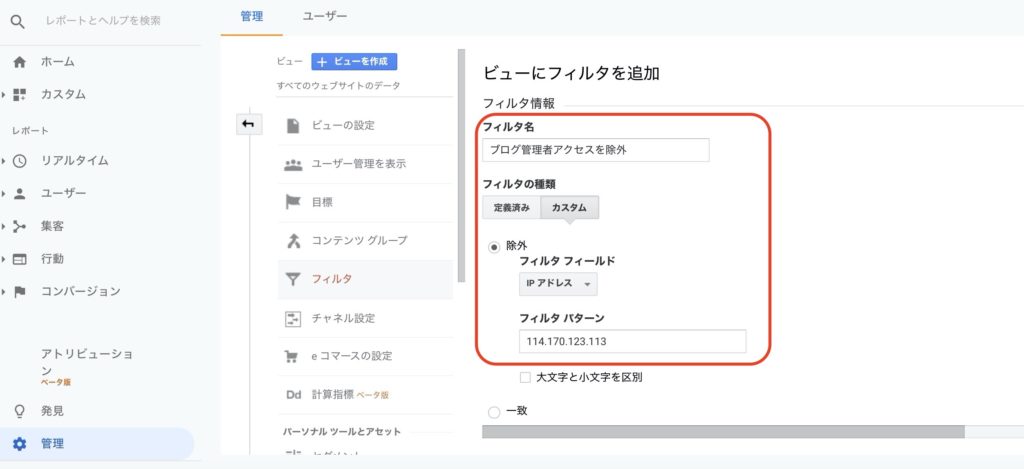
全て入力したら「保存」をクリックします。下の画面が表示されたら完了です!

除外されているかを確認する方法
意外と簡単に設定できましたが、果たして除外されているのでしょうか?Googleアナリティクスを使って確認していきましょう。
リアルタイム→コンテンツ→アクティブなページのURLをチェックします。
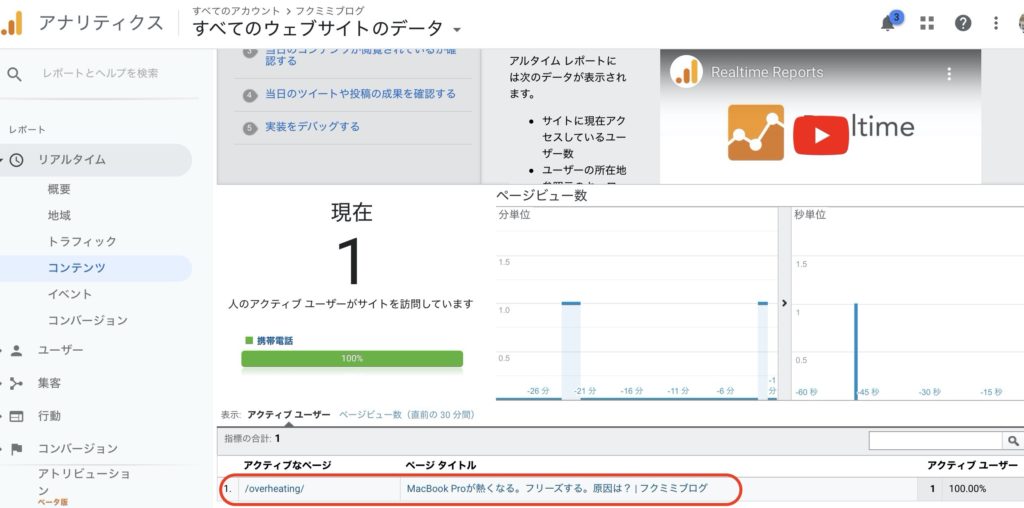
アクティブが「1」。。。頑張ります(笑)
試しに自分のPCから、現在アクティブなページに表示されていないページへアクセスします。
タイムラグがあるので数秒待ってみて、アクセスしたページが「アクティブなページ」に新しく追加で表示されなければ、除外の設定は成功です。
あとがき
いかがでしたか?
今回はアクセスの少ない私のサイトを例に、設定方法を解説したので分かりやすかったと思います。これがアクセス数も増えてきてページも沢山あるとなると、この方法での除外確認は結構難しくなってくるかと思いますので、内部トラフィックの除外はGoogleアナリティクスを導入した時点で行うのが良いでしょう。
それではこの辺で^^



コメント